 ✕
✕
By จัสติน ซาบริน่าอัปเดตเมื่อวันที่ 17 ธันวาคม 2022
ในฐานะที่เป็นเพลงสตรีมมิ่งยอดนิยม Spotify มอบตัวเลือกขั้นสูงและฟรีแก่ผู้ใช้ ด้วย Spotify Free คุณสามารถฟังเพลงออนไลน์ของ Spotify พร้อมการสนับสนุนโฆษณาได้ฟรี ในขณะที่ Spotify Premium(ราคา $9.9 ต่อเดือน) ไม่เพียงแต่สามารถข้ามโฆษณาได้เท่านั้นแต่ยัง ฟัง Spotify Music แบบออฟไลน์บน iPhone. หากคุณเป็นผู้ใช้ Spotify ฟรีและต้องการเล่น Spotify Music แบบออฟไลน์บน iPhone ของคุณ คุณไม่ควรพลาดบทความนี้ เราจะนำเสนอ 2 วิธีที่ดีที่สุดในการเพลิดเพลินกับ Spotify Music แบบออฟไลน์บน iPhone โดยมี/ไม่มี Premium
สารบัญ
หากคุณสมัครรับ Spotify Premium คุณสามารถทำตามคำแนะนำด้านล่างเพื่อใช้โหมดออฟไลน์ของ Spotify บน iPhone จากนั้นคุณสามารถ เล่น Spotify Music บน iPhone โดยไม่ต้องเชื่อมต่อ Wi-Fi หรืออินเทอร์เน็ต.
ขั้นตอนที่ 1. เปิด Spotify บน iPhone ของคุณและลงชื่อเข้าใช้บัญชี Spotify Premium
ขั้นตอนที่ 2. ไปที่ห้องสมุดและค้นหาอัลบั้มหรือเพลย์ลิสต์ที่คุณต้องการฟังแบบออฟไลน์ จากนั้นเปิด "ดาวน์โหลด"
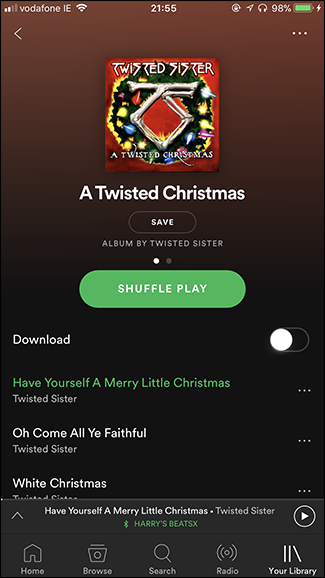
ขั้นตอนที่ 3 หลังจากดาวน์โหลดเสร็จสิ้น อัลบั้มหรือเพลย์ลิสต์จะถูกบันทึกลงในโทรศัพท์ของคุณ และคุณจะเห็นลูกศรชี้ลงสีเขียวถัดจากแต่ละเพลง
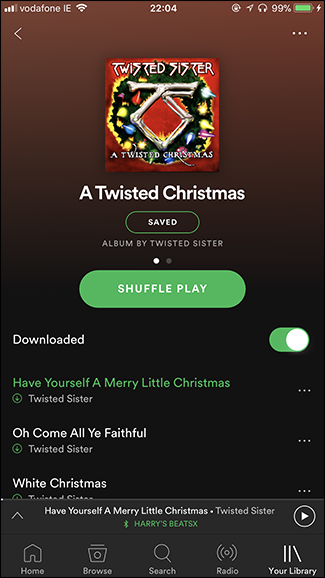
หมายเหตุ: หากคุณยกเลิกการสมัครจาก Spotify คุณจะไม่สามารถใช้โหมดการเล่นแบบออฟไลน์ได้ ดังนั้นเพลงที่ดาวน์โหลดมาจะใช้งานไม่ได้
อย่างไรก็ตาม โหมดออฟไลน์ไม่เหมาะสำหรับผู้ใช้ฟรี คุณสามารถ ดาวน์โหลดเพลงจาก Spotify โดยไม่ต้องใช้ Premium? เป็นไปได้ไหมที่จะฟัง Spotify แบบออฟไลน์โดยไม่ใช้ Premium ใช่เลย! ไม่ว่าคุณจะสมัคร Spotify หรือไม่ คุณก็สามารถทำได้โดยง่ายโดยใช้ Spotify Music Downloader ระดับมืออาชีพ – UkeySoft Spotify Music Converter
โปรแกรมแปลงเพลง UkeySoft Spotify ช่วยให้คุณสามารถ ดาวน์โหลดเพลย์ลิสต์ Spotify อัลบั้มไปยังไดรฟ์ในเครื่องเพื่อการฟังแบบออฟไลน์. เครื่องมืออัจฉริยะนี้สนับสนุนให้คุณดาวน์โหลด Spotify Music เป็น MP3, M4A, WAV, FLAC, AAC, AIFF โดยไม่สูญเสียข้อมูล จากนั้นคุณสามารถซิงค์เพลงที่ดาวน์โหลดไปยัง iPhone ของคุณเพื่อเล่นแบบออฟไลน์
คุณสมบัติของ Spotify Music Converter:
ในส่วนต่อไปนี้ คุณจะได้เรียนรู้วิธีดาวน์โหลดเพลง Spotify ไปยังคอมพิวเตอร์ด้วย UkeySoft Spotify Music Converter จากนั้นคุณสามารถซิงค์ไฟล์ Spotify ที่ดาวน์โหลดไปยัง iPhone เพื่อการฟังแบบออฟไลน์ โปรดดาวน์โหลดและติดตั้ง UkeySoft Spotify Music Converter บนระบบ Mac/Windows ของคุณก่อนเริ่มต้น
ขั้นตอนที่ 1. เรียกใช้ UkeySoft Spotify Music Converter
เรียกใช้ UkeySoft Spotify Music Downloader บน Mac/Windows ของคุณ ลงชื่อเข้าใช้บัญชี Spotify ของคุณ จากนั้นจะซิงค์ข้อมูลเพลงทั้งหมดจากบัญชีของคุณโดยไม่ต้องใช้แอป Spotify

ขั้นตอนที่ 2 ตั้งค่าเอาต์พุตที่ต้องการ
คลิกตัวเลือก "การตั้งค่า" คุณสามารถเปลี่ยนคุณภาพผลงาน รูปแบบผลลัพธ์ และพารามิเตอร์อื่น ๆ ตามความต้องการของคุณ ที่นี่เราขอแนะนำให้คุณตั้งค่ารูปแบบผลลัพธ์เป็น MP3 หรือ M4A รองรับโดย iPhone

ขั้นตอนที่ 2. เพิ่ม Spotify เพลง
ในเครื่องเล่นเว็บ Spotify ในตัว คุณสามารถค้นหา เรียกดู และเล่นเพลงที่คุณชอบ จากนั้นคลิก "+" เพื่อเพิ่มลงในรายการ

เพิ่มเพลงทั้งหมดลงในรายการ กรุณาเลือกเพลงที่คุณต้องการดาวน์โหลด

ขั้นตอนที่ 4 เริ่มดาวน์โหลด Spotify ไปยังคอมพิวเตอร์
คลิกปุ่ม "แปลง" จากนั้น UkeySoft Spotify Music Converter จะเริ่มดาวน์โหลดและแปลงเพลง/เพลย์ลิสต์ของ Spotify เป็น MP3/M4A โดยอัตโนมัติ

หลังจากนั้นไม่กี่วินาที คุณจะพบไฟล์ Spotify ที่ดาวน์โหลดมาโดยคลิกที่ไอคอน "ประวัติ"

ขั้นตอนที่ 5. ถ่ายโอนเพลง Spotify ไปยัง iPhone เพื่อการฟังแบบออฟไลน์
1). เปิด iTunes บนคอมพิวเตอร์ของคุณ คลิก "ไฟล์" ที่มุมบนซ้าย > "เพิ่มในไลบรารี" เพื่อนำเข้าไฟล์ Spotify Music ที่ดาวน์โหลดไปยังคลัง iTunes
2). ใช้สาย USB เพื่อเสียบ iPhone ของคุณเข้ากับพีซี ไปที่ iTunes ค้นหาและคลิกไอคอน "iPhone"
3). คลิก "เพลง" > "ซิงค์เพลง" > "เพลย์ลิสต์ ศิลปิน อัลบั้ม และแนวเพลงที่เลือก" แท็บที่ "เพิ่มล่าสุด" ใต้ "เพลย์ลิสต์" จากนั้นแตะปุ่ม "ใช้" และมันจะซิงค์เพลง Spotify ทั้งหมดกับ iPhone ของคุณโดยอัตโนมัติ เมื่อเสร็จแล้ว ให้ถอด iPhone ของคุณออก
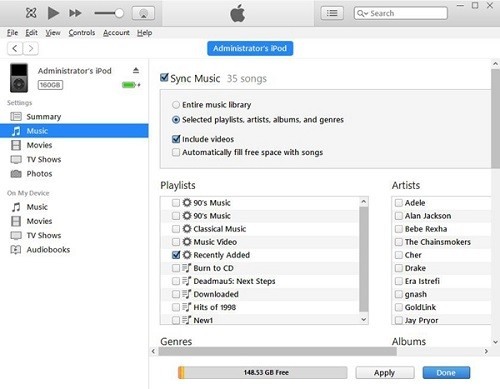
ตอนนี้คุณได้เรียนรู้วิธีที่ดีที่สุด 2 วิธีในการฟัง Spotify Music บน iPhone อย่างอิสระโดยไม่ต้องเชื่อมต่อ Wi-Fi หรืออินเทอร์เน็ต
Prompt: คุณจำเป็นต้อง เข้าสู่ระบบ ก่อนที่คุณจะสามารถแสดงความคิดเห็น
ยังไม่มีบัญชี กรุณาคลิกที่นี่เพื่อ ทะเบียน.

แปลง Apple Music, เพลง iTunes M4P และหนังสือเสียงเป็น MP3, M4A, AAC, WAV, FLAC เป็นต้น

เพลิดเพลินกับชีวิตดิจิทัลที่ปลอดภัยและอิสระ
ประโยชน์
มัลติมีเดีย
สงวนลิขสิทธิ์© 2023 UkeySoft Software Inc. สงวนลิขสิทธิ์
ยังไม่มีความคิดเห็น พูดอะไรสักอย่าง...